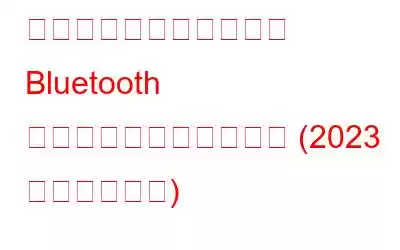ワイヤレスイヤホンとヘッドホンが市場に登場して以来、製品の使用は大幅に増加しました。実際、最近の消費者調査によると、 アメリカ人の半数以上が毎年何らかのBluetoothデバイスを購入しています。
これは主に、デバイスの携帯性とワイヤレス互換性によるものです。しかし、その便利さにもかかわらず、Bluetooth デバイスが隠されたり紛失したりした場合に見つからないという状況は、これまでで最もイライラする状況の 1 つであり、デバイスの電源がオフになると問題はさらに悪化することに異論はありません。
つまり、紛失したり隠された Bluetooth デバイスを数分で見つける方法がいくつかあると言ったらどうなるでしょうか?すべての答えを得るために読み続けてください!
必読: iPhone の Bluetooth 名を変更する方法?
Bluetooth デバイスを見つける方法? |隠された Bluetooth デバイスを見つける方法
以下の回避策に従って、紛失した Bluetooth デバイスを検出する方法を学習してください。
1. Wunderfind アプリの使用
すべての Bluetooth デバイスで最も一般的なことは、電源がオフになるまでスマートフォンに継続的に接続できることです。 Wunderfind のような専門的なアプリケーションを使用すると、現在の Bluetooth デバイスを簡単に追跡し、内蔵の地図上でその位置の方向を取得できます。
これと同じテクノロジーが、歩数をカウントするフィットネス バンドにも使用されています。あなたは毎日歩いてきました。これらのバンド/スマートウォッチは、GPS を使用して歩数を追跡することはありません。代わりに、Bluetooth を利用して動きを追跡します。
Wunderfind も同じことを行いますが、毎日の歩数を追跡する代わりに、過去にスマートフォンとペアリングしたデバイスを追跡します。これは、Wunderfind が紛失したデバイスの正確な位置を提供するという意味ではありません。それでも、地図上で Bluetooth デバイスが最後に接続された場所を特定しながら、正しい方向に案内する近接メッセージが使用されます。
紛失した Bluetooth デバイスを追跡するには、以下の手順に従ってください。
1.スマートフォンに Wunderfind アプリをインストールして起動します。このアプリケーションは、Android と iPhone の両方のユーザーが利用できます。
2.探したいデバイスを選択すると、近くにあるすべての Bluetooth デバイスが表示されます。
3.特定のデバイスを選択し、計算された距離スコアを観察します。先に進むにつれてこのスコアがどのように変化するかを注意深く確認してください 隠れた/紛失した Bluetooth デバイスを見つけるのが簡単です。
4.あなたのデバイスはもうすぐ近くにあるはずです!
Wunderfind アプリには、無料版と有料版の 2 つのバージョンがあり、Google マップや Apple マップ上にデバイスをプロットして位置を確認するなどの追加機能があります。隠された Bluetooth デバイス。 Wunderfind を使用すると、ポータブル スピーカー、フィットネス トラッカー、Fitbit トラッカーなどを簡単に見つけることができます。
こちらもお読みください: Bluetooth キーボードを Android デバイスに接続する方法?
2. AirPods の「Find My App」を使用する
Apple ユーザーで、AirPods を紛失した場合は、少し簡単になります。 Apple は、iCloud にログインして接続しているすべての Apple デバイスを検索して見つけるための専用アプリを提供しています。紛失した AirPods を見つけたい場合は、探す アプリケーションの使用を検討してください。次の手順に従います。
- iOS または macOS で Find My アプリケーションを起動する必要があります。
- [デバイス] タブをタップします。
- デバイス – AirPods。また、AirTag が取り付けられた Apple Watch や身の回り品を追跡することもできます。
- 希望のデバイスを選択すると、画面の右側にマップが開きます。
- 次に、場所と、AirPods がアクティブで見つかったかどうかが表示されます。そうでない場合は、「場所が見つかりません」というメッセージが表示されます。
必読:
- AirPods が Mac から切断され続ける理由
- 2023 年の AirPods のベスト代替品 (無料および有料)
地図上で AirPods を 1 つだけ紛失した場合は、一度に 1 つのデバイスの位置しか表示されません。すでにお持ちの AirPods をケースに入れてから、マップを更新して紛失した AirPods を見つけてみてください。
音を再生するだけで、すぐに見つけることができます。 「Bluetooth デバイスを探す」 旅を始めるために必要なことは次のとおりです。
- iPhone/Mac/iPad で「探す」アプリケーションを起動します。
- 「デバイス」タブに進みます。
- ここで、指定されたデバイスのリストから AirPods またはその他の紛失した Bluetooth デバイスを選択する必要があります。
- [サウンドを再生] オプションをタップします。
これにより、サウンドが再生されます。隠したり紛失した Bluetooth デバイスに近づくと、時間の経過とともに音が大きくなります。
さらに、誤って AirPods を置き忘れた場合にデバイスで警告を受け取ることができます。 、以下の指示に従ってください w。この方法を使用するには、分離アラートを有効にできる iPhone 12 以降が必要です。
注: この回避策は、AirPods 第 3 世代、AirPods Pro でのみ機能します。 、またはAirPods Max。
- 「探す」アプリを開きます。
- 「デバイス」タブに移動します。
- デバイスのリストから AirPods を選択します。
- [通知] で、[置き忘れ時に通知する] オプションを選択して切り替えます。
AirPods を不明な場所に置き忘れた場合は、必ず警告が表示されます。
こちらもお読みください: AirPods を Mac にセットアップして接続する方法: ヒントとコツ。
「Bluetooth デバイスを見つける方法」に関するヒント?
紛失した Bluetooth デバイスを見つけるためのヒントは、非常に簡単に実行できます。これらのヒントは非常に基本的なものですが、すべてを見る価値はあります。
- デバイスを置いた可能性のある場所を探す
まず、Bluetooth デバイスが見つからない可能性がある場所を探します。これらの場所は通常、ソファの後ろ、車の足元、または普段座ってリラックスする同様の場所です。
- 足跡をたどって、落ちていないか確認してください
Bluetooth イヤホンは小さすぎるため、いつでも簡単にポケットから落ちてしまいます。手順をもう一度たどって、デバイスが地面に落ちていないことを確認することは価値があります。
- デバイスがまだ接続されている場合は、大音量で音楽を再生してください
デバイスがまだ電話に接続されていると仮定します。最大の音量で音楽を再生するだけで、それらを見つけることができます。ヘッドフォンの音に到達するまで、その音に従ってください。
必読: 最高の Bluetooth ペアリング エクスペリエンスのためのヒントとコツ
FAQ | Bluetooth デバイスの紛失/隠蔽について詳しくはこちら (2023)Q1.紛失した Bluetooth デバイスを見つけるにはどうすればよいですか?
Android または iOS デバイスの Wunderfind アプリを使用して、紛失した Bluetooth デバイスを見つけることができます。さらに、Apple の Find My アプリを使用して、紛失した Bluetooth ガジェットを見つけることができます。
Q2.紛失した Bluetooth デバイスを追跡できますか?
最終的に「はい!」と言える簡単な方法がいくつかあります。 Bluetooth デバイスを見つけるのは簡単です。」一般的な 2 つの方法は、Wunderfind アプリまたは Find my App を使用することです。
次の記事を読む:
- AirPods が接続できないのはなぜですか マック?問題のトラブルシューティング方法は次のとおりです
- Apple AirPods を掃除して消毒する方法
- 新しい携帯電話に最適な 6 つの Bluetooth ヘッドフォン アダプター
- 何を見つけるのに最適な Bluetooth キー トラッカー
読み取り: 0